Les traductions sont fournies par des outils de traduction automatique. En cas de conflit entre le contenu d'une traduction et celui de la version originale en anglais, la version anglaise prévaudra.
Étape 11 : (Facultatif) Nettoyer
Important
Le AWS OpsWorks Stacks service a atteint sa fin de vie le 26 mai 2024 et a été désactivé tant pour les nouveaux clients que pour les clients existants. Nous recommandons vivement aux clients de migrer leurs charges de travail vers d'autres solutions dès que possible. Si vous avez des questions sur la migration, contactez l' AWS Support équipe sur AWS Re:Post
Pour éviter d'encourir des frais supplémentaires sur votre AWS compte, vous pouvez supprimer l'application et les AWS ressources utilisées pour cette procédure pas à pas, y compris l'instance et la OpsWorks pile Stacks. (Pour plus d'informations, consultez la section OpsWorks Tarification
Le contenu stocké dans les ressources que vous avez créées pour cette procédure pas à pas peut contenir des informations d'identification personnelle. Si vous ne voulez plus que ces informations soient stockées par AWS, suivez les étapes décrites dans cette rubrique.
Pour supprimer l'application de la pile
-
Dans le panneau de navigation du service, sélectionnez Apps (Applications). La page Apps (Applications) s'affiche.
-
Pour Node.js Sample App, pour Actions, choisissez delete (supprimer). Dans le message de confirmation, sélectionnez Delete (Supprimer). Une fois l'application supprimée, vous voyez le message No apps (Aucune application).
Pour supprimer l'instance de la pile
-
Dans le panneau de navigation du service, choisissez Instances. La page Instances s'affiche.
-
Pour Node.js Application Server, pour nodejs-server1, pour Actions, choisissez stop. Dans le message de confirmation, sélectionnez Stop.
Ce processus peut prendre quelques minutes. Lorsque OpsWorks Stacks est terminé, les résultats suivants sont affichés.
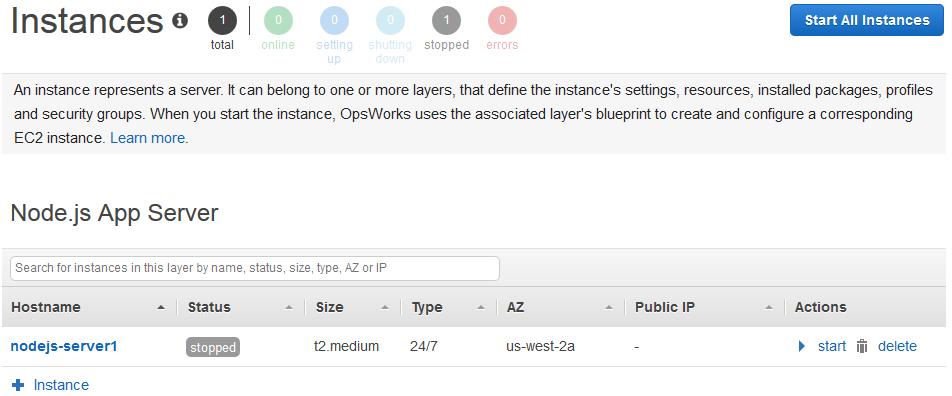
-
Pour Actions, choisissez delete (supprimer). Dans le message de confirmation, sélectionnez Delete (Supprimer). L'instance a été supprimée et le message No instances (Aucune instance) s'affiche.
Pour supprimer la pile
-
Dans le panneau de navigation du service, choisissez Stack (Pile). La page My Sample Stack (Linux) [Mon exemple de pile (Linux)] s'affiche.
-
Choisissez Supprimer pile. Dans le message de confirmation, sélectionnez Delete (Supprimer). La pile est supprimée et la page du OpsWorkstableau de bord s'affiche.
Vous pouvez éventuellement supprimer l'utilisateur et la paire de EC2 clés Amazon que vous avez utilisés pour cette procédure pas à pas, si vous ne souhaitez pas les réutiliser pour accéder à d'autres AWS services et EC2 instances. Pour obtenir des instructions, consultez Supprimer un utilisateur IAM, des paires de EC2 clés Amazon et des instances Linux.
Vous avez maintenant terminé cette procédure pas à pas. Pour de plus amples informations, veuillez consulter Étapes suivantes.